win7电脑记事本乱码如何解决 电脑记事本乱码解决方法
来源:www.laobaicai.net 发布时间:2019-05-19 13:15
最近有位win7系统用户使在电脑当中使用记事本的时候,碰到了乱码的问题,用户尝试了很多办法都无法解决问题,那么win7电脑记事本乱码如何解决呢?今天为大家带来win7电脑记事本乱码的解决方法。
Win7记事本乱码的解决方法:
1、点击“开始”选项,找到“控制面板”并打开;如图所示:
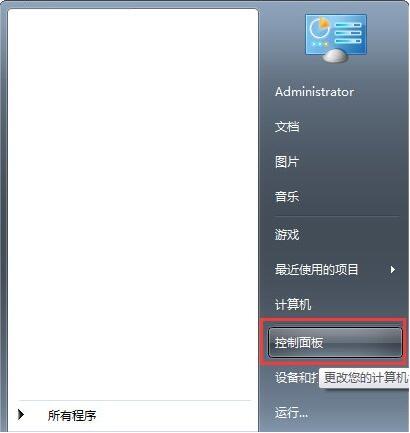
2、在控制面板窗口中,找到“时钟、语言和区域”选项;如图所示:
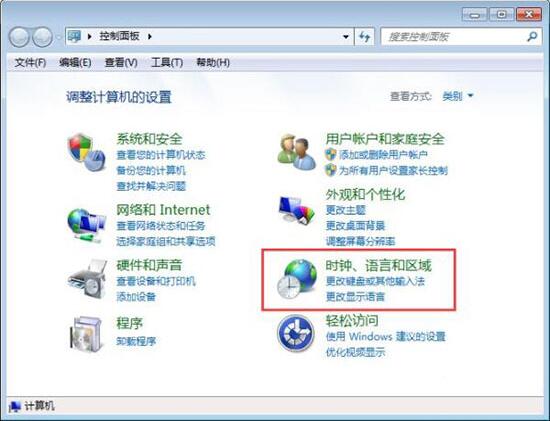
3、从“时钟、语言和区域”选项中,打开“区域和语言”;如图所示:
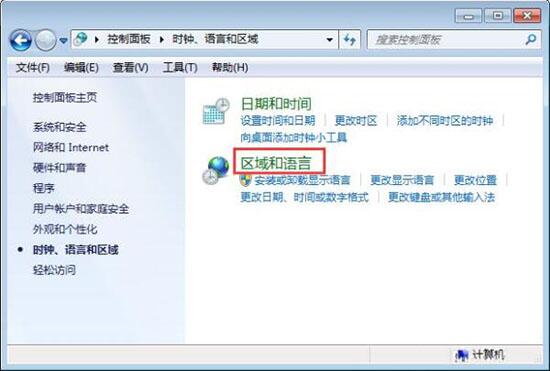
4、在区域和语言窗口中,点击“管理”,然后找到“非Unicode程序的语言”,点击“更改系统区域设置”;如图所示:
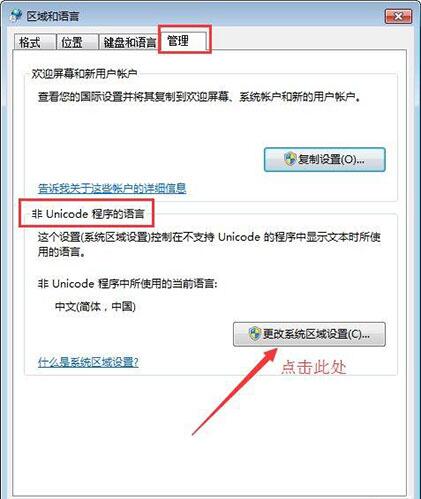
5、将“中文(简体,中国)”,更改为“英语(英国)”;如图所示:
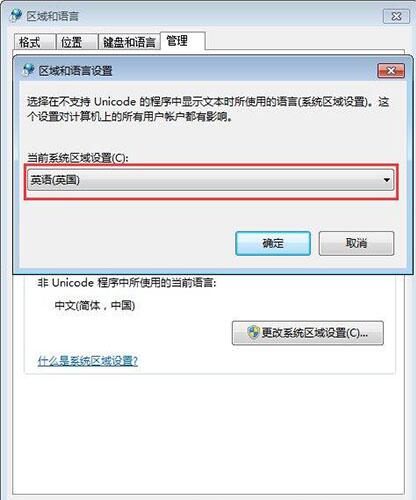
6、然后会跳出重新启动提示窗口,我们点击“现在重启系统”即可。如图所示:
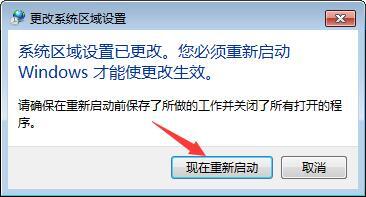
7、待系统重新启动后,你会发现记事本乱码问题已经修复了。
win7电脑记事本乱码的解决方法就为小伙伴们分享到这里了,如果用户们使用电脑的时候碰到了相同的情况,可以尝试上述方法步骤进行操作哦,希望本篇教程能够帮到大家,更多精彩教程请关注老白菜官方网站。
推荐阅读
"老白菜u盘启动盘电脑重装得力助手"
- win11系统如何设置指纹解锁 2024-05-07
- win10系统玩dnf不能打字如何解决 2024-05-06
- win11系统提示程序阻止关机怎么办 2024-05-04
- win10系统共享文件没有权限访问如何解决 2024-05-02
win11系统如何关闭休眠按钮
- win10系统输入法不见了怎么解决 2024-04-30
- win10系统如何设置共享打印机 2024-04-29
- win10系统设置打不开如何解决 2024-04-29
- win11系统不能共享打印机怎么办 2024-04-27
老白菜下载
更多-
 老白菜怎样一键制作u盘启动盘
老白菜怎样一键制作u盘启动盘软件大小:358 MB
-
 老白菜超级u盘启动制作工具UEFI版7.3下载
老白菜超级u盘启动制作工具UEFI版7.3下载软件大小:490 MB
-
 老白菜一键u盘装ghost XP系统详细图文教程
老白菜一键u盘装ghost XP系统详细图文教程软件大小:358 MB
-
 老白菜装机工具在线安装工具下载
老白菜装机工具在线安装工具下载软件大小:3.03 MB










